Jellyfin 서버는 emby가 일부 기능을 유료화함에 따라 생겨난 오픈소스 무료 미디어 서버입니다. 현재 Kodi 및 Plex 부터 시작해서 Emby 까지 여러가지 미디어서버 프로그램이 있어서 어떤것을 선택할지 고민이 되실텐데 결국에는 트랜스코딩 성능에 따라서 결정되는 것 같습니다.
Jellyfin은 emby 기반이라서 사용법이나 인터페이스도 거의 똑같습니다. 그래서 다른 비슷한 것들을 써보셨다면 어렵지 않게 사용할 수 있습니다.
특징이라면 emby에서는 안되는 smi 자막을 Jellyfin 에서는 사용할 수 있다는 것입니다.
Jellyfin 서버 설정
저는 아수스토어 NAS를 사용하는데, emby 서버와 jellyfin을 함께 설치하니 충돌해서 꼬이더군요. 아무래도 같은 기반 프로그램에 포트까지 같아서 그런 것 같습니다.

Jellyfin은 한글을 사용할 수 있으며 국내 영화 메타데이터는 잘 매칭시키더군요. 서버는 Docker, Debian, Ubuntu, Arch Linux, Fedora, CentOS, Generic Ninux, MacOS, Windows에서 돌릴 수 있습니다. 저는 나스에서 돌릴건데 Docker로 구동되는 것 같군요.

선호하는 언어를 Korean으로 선택한 뒤, 미디어 라이브러리를 추가합니다.
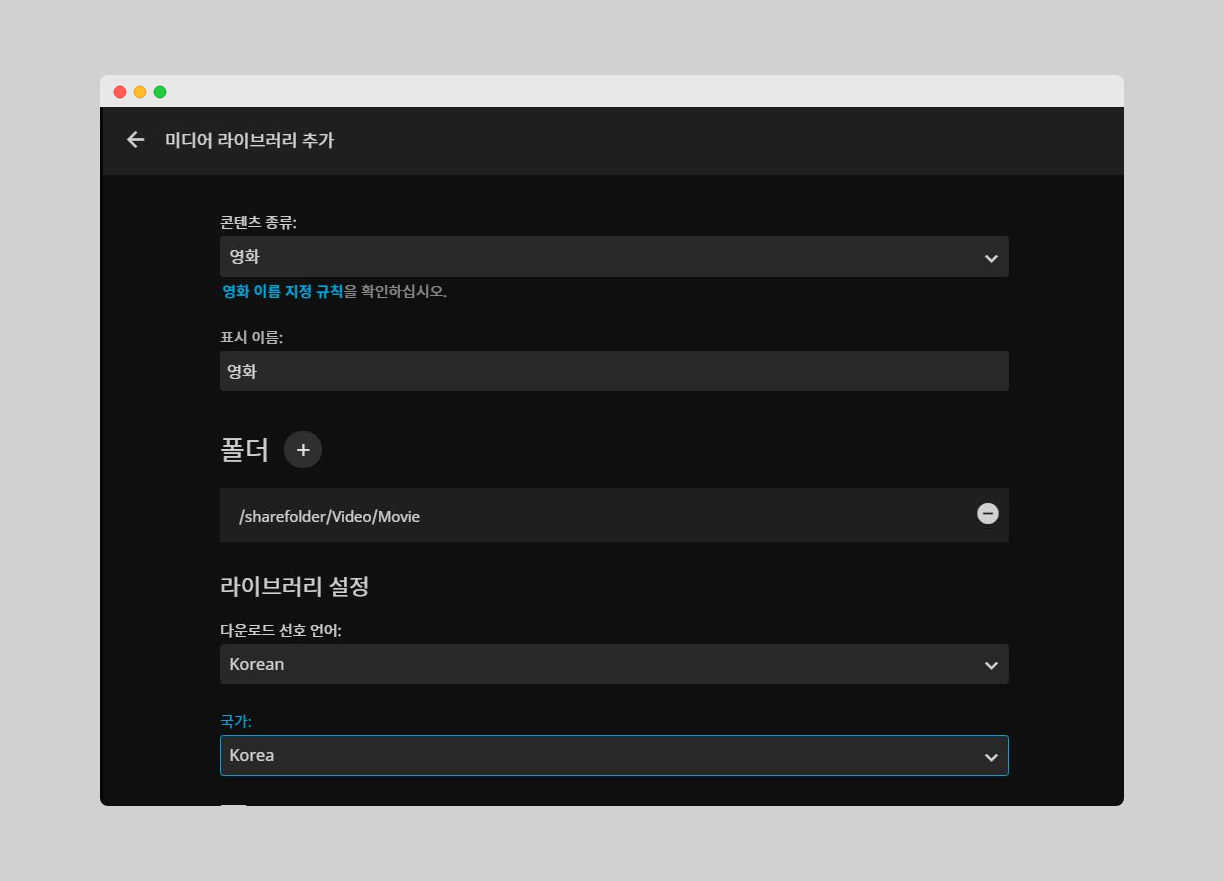
여기서 미디어 라이브러리 폴더를 찾아주면 되는데, /sharefolder/에 있는 경로로 지정해야되더군요. 라이브러리 선호 언어 및 국가도 Korean으로 선택하면 됩니다.
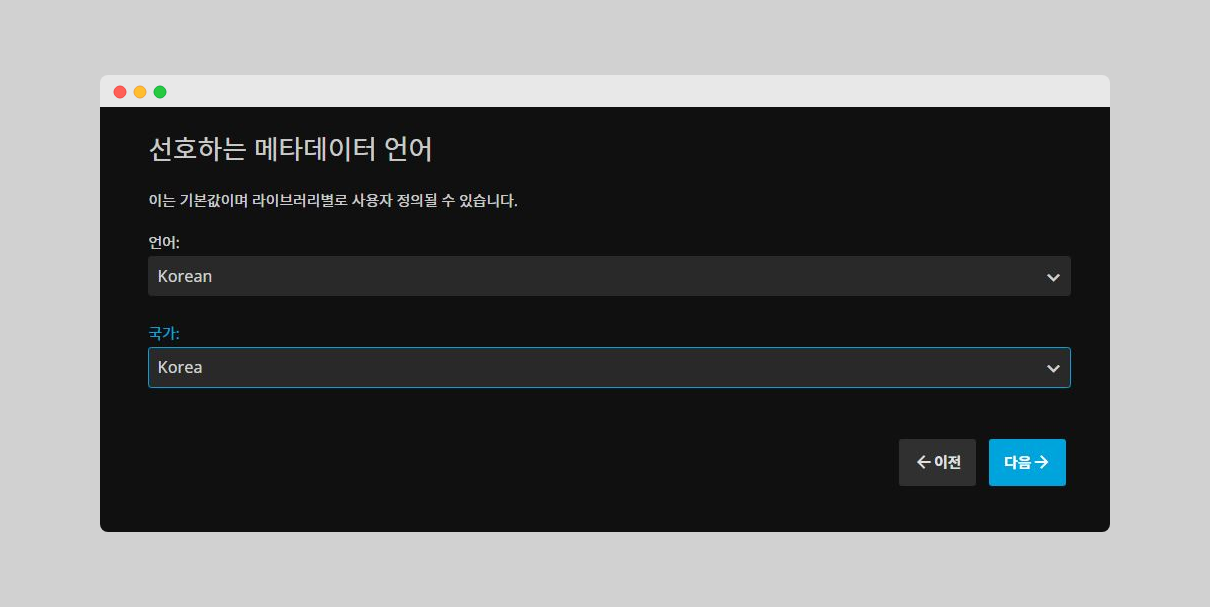
선호하는 메타데이터 언어 및 국가를 Korean으로 설정하면 한국포스터를 사용할 수 있었습니다. 서버 설정은 언어를 한국어로 지정하고 라이브러리 폴더만 지정하면 되기 때문에 어렵지 않습니다.
jellyfin 트랜스코딩
라이브러리 메타데이터를 잘 불러오는 것 까진 괜찮고, SMI 자막도 잘 불러오고 재생도 무리 없이 됩니다. 그러나, 4K 영상은 트랜스코딩을 필수로 설정해야되더군요.
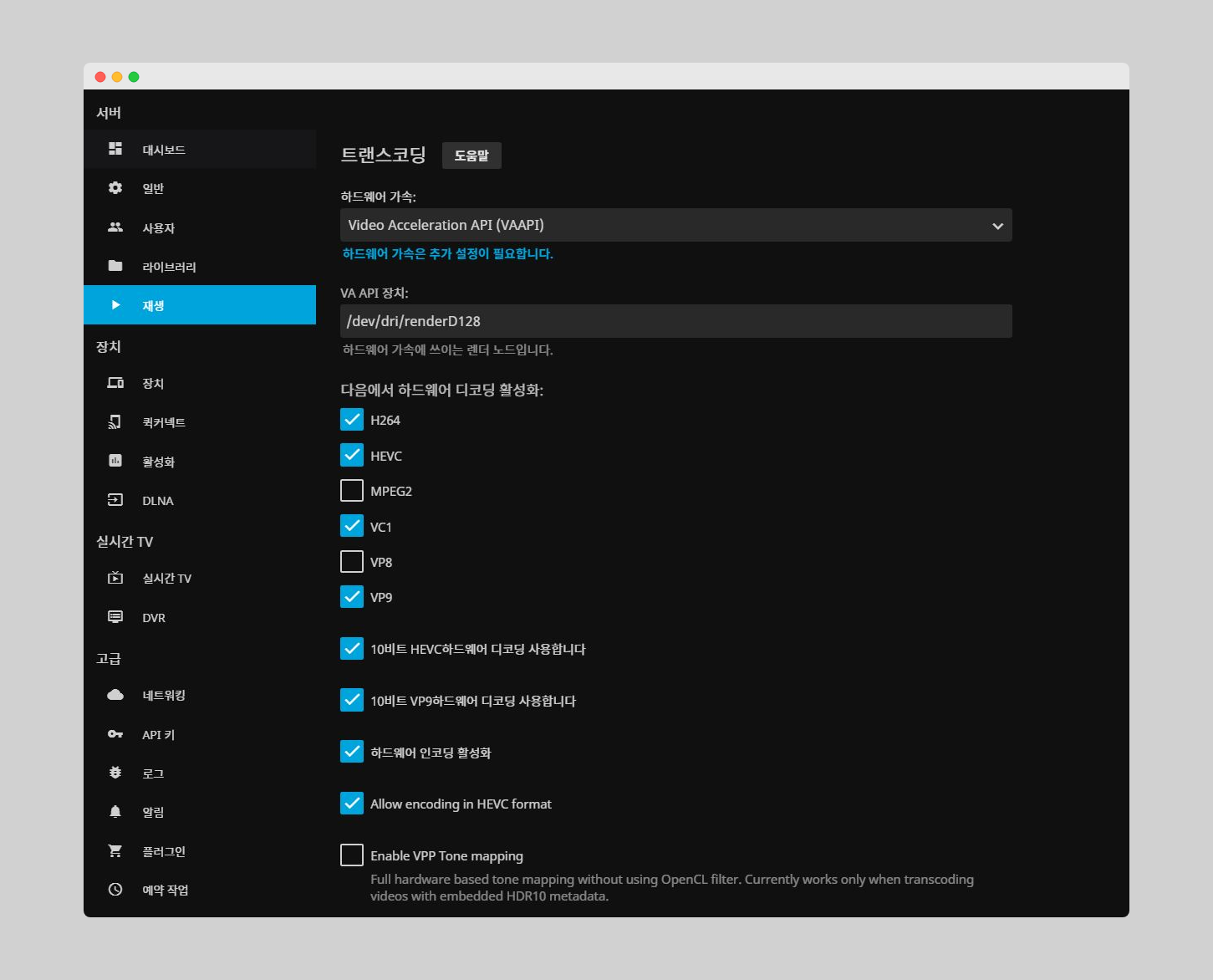
서버 설정에서 트랜스코딩 하드웨어 가속을 VAAPI로 선택해주고, HEVC도 체크해줬습니다. 참고로 서버의 운영체제마다 권장하는 하드웨어 가속방식이 있었습니다.

구동하는 서버의 운영체제에 맞게 하드웨어 가속 방식을 선택하시면 됩니다. 저는 NAS가 리눅스니까 VAAPI로 하면되겠지 싶었는데, 하드웨어 부하가 엄청나게 걸리더군요. 그렇다고 다른 것을 선택해보니 아예 재생이 안되니 VAAPI를 사용할 수 밖에 없었습니다.
- 장점 : 무료, smi 자막 가능
- 단점 : 4k 트랜스코딩 부하가 너무 심해서 4k는 거의 재생불가
아무래도 별도의 자작나스가 아니라면 4K 재생을 위한 트랜스코딩은 어려울 것 같습니다. 물론 4K 영상이 아니라면 상관없겠지만? 결국에는 Plex 및 Kodi로 되돌아가게 되네요.

